系列文章
- 远程桌面控制【内网穿透】:免费注册安装cpolar内网穿透 1/5
- 远程桌面控制【内网穿透】:启动远程桌面隧道并配置为开机自启动 2/5
- 远程桌面控制【内网穿透】:公网远程桌面控制内网电脑 3/5
- 远程桌面控制【内网穿透】:保留固定的公网TCP地址 4/5
- 远程桌面控制【内网穿透】:配置固定的公网远程桌面TCP地址 5/5
时间进入2022年,国内的疫情虽然总体可控,但在局部地区却几经反复,对我们的生活和工作产生了不小影响,对于疫情有管控的地区,想要到办公室工作十分麻烦,但办公室电脑却有各类重要资料、OA系统以及局域网共享文件等,离开办公室电脑进行工作更是寸步难行。那有什么办法可以在家里连接办公室的电脑,进行远程办公呢?今天就为大家介绍通过cpolar,让我们的远程办公变得轻而易举。
从原理上说,cpolar是一款安全高效的内网穿透软件,而办公室局域网络也是内网的一种,因此可以借助cpolar的帮助,让我们能在家里方便的进行远程办公。当然,想要达到这个目的,我们需要先进行一些基本的设置,第一步就是安装和激活cpolar。
Cpolar的安装非常简单,只要登录cpolar的官网,下载合适版本的cpolar到办公室电脑,并进行安装即可。


在“下载”页面内可以看到,cpolar支持多种平台,也说明cpolar能在多种场景中得到应用。不过,我们只需要下载办公室电脑使用操作系统对应的版本即可(以Windows为例)。
cpolar下载完毕后,我们可以先在cpolar官网上进行注册,获得cpolar客户端的激活口令码。
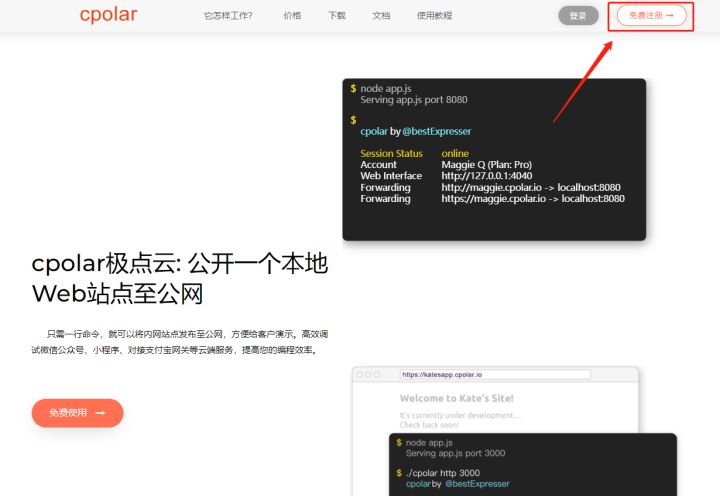
点击“免费注册”按钮,进入新用户注册界面。

在依次输入账号信息后,就可以点击下方的“创建账号”,成为cpolar的注册用户。注册完毕后,网站会自动跳转到“仪表盘”页面。在这里,我们就能拿到激活客户端cpolar的token码,同时我们还能在这里获得已激活隧道、预留的数据通道、可用的升级套餐等诸多信息。不过,我们暂时只要取得激活cpolar客户端的token码即可,即红框内标出的字符串。
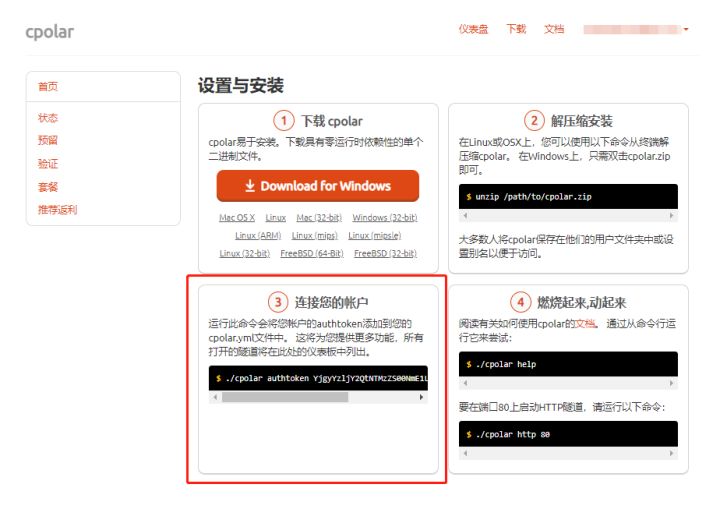
复制激活token后,我们只要在本地电脑上找到下载好的cpolar文件,并双击激活安装程序。只要等待很短时间,cpolar就可以安装到本地电脑上,并在“开始菜单”上生成cpolar的文件夹。

此时打开cpolar的运行界面,在白色光标处,输入命令将token码保存到默认的配置文件中:“cpolar authtoken <您的验证token值>”,以激活cpolar的客户端。

为验证我们的cpolar是否激活成功,我们可以在cpolar客户端输入命令“cpolar start-all”(即启动所有隧道)。只要cpolar显示带有用户名的页面反馈,就说明我们的cpolar已经激活成功。

通常情况下,cpolar会自动生成两个隧道,以便用户进行测试使用。需要注意的是,免费用户的域名每24小时重置一次。对于有稳定数据隧道需求的用户,可以在cpolar官网进行套餐升级,以获得稳定高效的数据隧道。在cpolar激活完成后,我们就可以进行下一步,即将cpolar设置为开机自启动,并转入后台运行,保证cpolar生成的数据隧道稳定存在。如果您对cpolar的使用有任何疑问,欢迎与我们沟通,我们会为您提供力所能及的帮助。
下一篇
延伸阅读
























 3894
3894











 被折叠的 条评论
为什么被折叠?
被折叠的 条评论
为什么被折叠?








